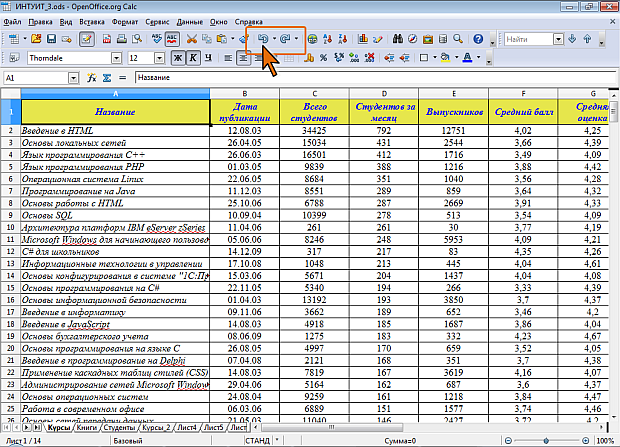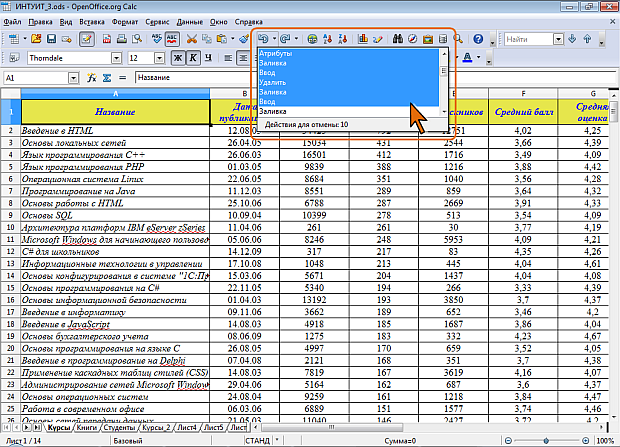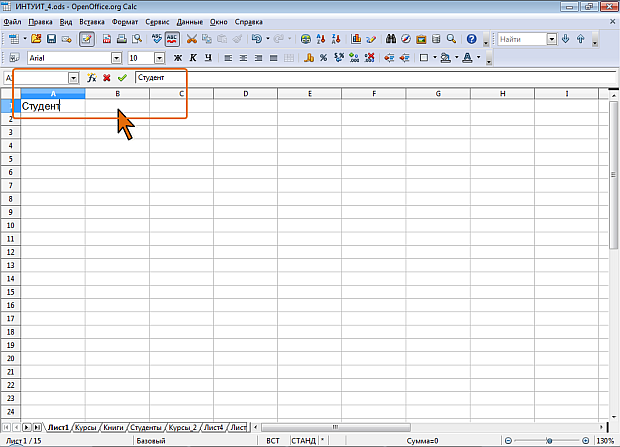|
выдает следующуб ошибку |
Создание документа OpenOffice Calc
Отмена и возврат действий
Отмена действий
При работе в OpenOffice Calc существует возможность отмены действий, выполненных с документом. Следует обратить внимание, что не любые действия можно отменить.
Для отмены последнего выполненного действия нажмите кнопку Отменить в панели инструментов Стандартная ( рис. 7.7).
Можно отменить сразу несколько последних действий.
- Щелкните по стрелке кнопки Отменить ( рис. 7.7).
- Выберите действие, начиная с которого следует отменить все действия, расположенные выше в списке. При отмене большого числа действий придется воспользоваться полосой прокрутки списка ( рис. 7.8).
Возврат действий
Отмененные действия можно вернуть. Для возврата последнего отмененного действия нажмите кнопку Вернуть в панели инструментов Стандартная ( рис. 7.7). Для возврата нескольких действий поступают аналогично отмене нескольких действий.
- Щелкните по стрелке кнопки Вернуть ( рис. 7.7).
- Выберите действие, начиная с которого следует вернуть все действия, расположенные выше в списке. При возврате большого числа действий придется воспользоваться полосой прокрутки списка.
Ввод данных с использованием клавиатуры
Общие правила ввода данных
Данные можно вводить непосредственно в ячейку или в строку ввода панели формул.
- Выделите ячейку.
- Введите данные с клавиатуры непосредственно в ячейку или в строку формул.
- Подтвердите ввод. Подтвердить ввод можно одним из трех способов: нажать клавишу Enter или Tab; нажать кнопку Принять (галочка) в панели формул ( рис. 7.9); выделить любую другую ячейку на листе (нельзя использовать при вводе формул).
При вводе неправильного символа его можно удалить. Для удаления символа слева от текстового курсора надо нажать клавишу Back Space.
При вводе данных переводить текстовый курсор в ячейке клавишами клавиатуры нельзя. Это можно сделать только с использованием мыши. Необходимо навести указатель мыши и один раз щелкнуть левой кнопкой.
Для отказа от ввода данных в ячейку следует нажать клавишу Esc или кнопку Отменить (крестик) в панели формул ( рис. 7.9).
Одни и те же данные можно ввести одновременно в несколько различных ячеек одного листа. Для этого следует выделить ячейки, в которые необходимо ввести данные (не обязательно смежные), ввести данные и нажать клавиши Alt + Enter или, при нажатой клавише Alt, щелкнуть по кнопке Принять в панели формул ( рис. 7.9).
Одни и те же данные можно ввести одновременно в одноименные ячейки различных листов. Для этого следует выделить ярлыки листов, в которые необходимо ввести данные, ввести данные и подтвердить ввод.
OpenOffice Calc обычно распознает вводимые в ячейку данные (текст, числа, даты, время) и автоматически устанавливает соответствующий формат данных.